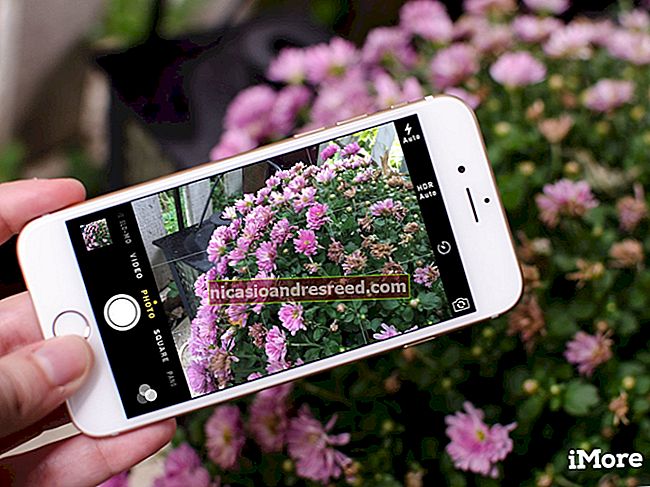Како обновити сломљену кеш икону у оперативном систему Виндовс 10

Иконе које Виндовс користи за ваше документе и програме чувају се у кешу икона, тако да се могу брзо приказати, уместо да их сваки пут треба полако учитавати. Ако икада будете имали проблема са иконама на рачунару, можда ће вам помоћи обнова кеша икона.
Понекад кеш икона застарева, због чега се иконе приказују погрешно или чак нестају. На пример, можда сте надоградили апликацију, а нова верзија је имала нову икону, али на радној површини и даље видите стару икону. Понекад се може појавити празна или оштећена икона када је раније била приказана савршено добра икона. Када се то догоди, морате ресетовати кеш икона и дозволити им да га аутоматски поново креирају. У овом чланку ћемо вам показати како да поново направите кеш икона у оперативном систему Виндовс 10. Овај водич се односи и на Виндовс 8 и 7, али поступак делује мало другачије.
Како кеш икона ради у оперативном систему Виндовс
Иконе су свуда у оперативном систему Виндовс: на контролној табли, програмима и функцијама, истраживачу датотека итд. Ако морате да преузмете све могуће слике икона са тврдог диска и да их динамички прикажете, може се потрошити пуно системских ресурса. Као резултат тога, иконе за чување система Виндовс већ су преузете у његову меморију. Када искључите или поново покренете, она ће записати ову кеш меморију у скривену датотеку на вашем чврстом диску, тако да касније не мора поново да учита све те иконе.
Датотека базе података расте како јој се додаје више информација. Према овом документу из МСДН базе знања, када Виндовс треба да прикаже икону, провериће кеш меморију и приказаће кеширану икону ако се пронађе подударање. Ако га не пронађе, провериће извршну датотеку и скенирати директоријум апликација.
О механизмима кеширања, као што је база података ИцонЦацхе, већ су разговарали вишеструки системски стручњаци, а детаљно и Марк Е. Руссиновицх и Давид А. Соломон у својој књизи Виндовс Интерналс, ако желите знати више, али основе су све што треба да разумете за овај процес.
Где се чува кеш икона
У оперативним системима Виндовс Виста и Виндовс 7 датотека предмеморије икона налази се у:
Ц: \ Усерс \ АппДата \ Лоцал \ ИцонЦацхе.дб
(Заменити са стварним именом за пријављивање за ваш Виндовс налог.)
Ова датотека је и даље присутна у оперативним системима Виндовс 8 и 10, али их Виндовс не користи за чување кеша икона. У оперативним системима Виндовс 8 и Виндовс 10 датотека кеша икона налази се у:
Ц: \ Усерс \ АппДата \ Лоцал \ Мицрософт \ Виндовс \ Екплорер
(Заменити са стварним именом за пријављивање за ваш Виндовс налог.) У овој фасцикли ћете пронаћи бројне датотеке кеш меморије икона:
Да бисте поново изградили кеш икона, морате да избришете све датотеке кеша икона које се појављују у овој фасцикли. Није тако једноставно као кликнути на њих и притиснути Делете (Избриши): те датотеке још увек користи Екплорер, тако да их не можете само нормално избрисати.
Како обновити кеш икона
Затворите и сачувајте све на чему радите пре него што наставите. Отворите Филе Екплорер и идите у следећу фасциклу:
Ц: \ Усерс \ АппДата \ Лоцал \ Мицрософт \ Виндовс \ Екплорер
(Заменити са стварним именом за пријављивање за ваш Виндовс налог.)
Притисните и држите тастер „Схифт“ и кликните десним тастером миша на фасциклу Екплорер. Изаберите „Отвори прозор за наредбе овде“.

На тој путањи отвориће се прозор командне линије:

Да бисте били сигурни да је командна линија у исправној фасцикли, откуцајте дир команда. Требали бисте видети да се појављују датотеке кејка и сличица кеша о којима смо раније разговарали.

Кликните десним тастером миша на Виндовс траку задатака и одаберите „Таск Манагер“ из пречице.

Кликните десним тастером миша на „Виндовс Екплорер“ на листи и одаберите „Заврши задатак“ из пречице. Екплорер и радна површина ће нестати. Изађите из Менаџера задатака и уверите се да није покренута ниједна друга апликација осим прозора командне линије.

У прозор наредбеног ретка откуцајте следећу команду:
дел ицонцацхе *
Притисните ентер. Звездица после ицонцацхе потребно је осигурати да све датотеке са именима која почињу са кешом икона буду укључене у операцију брисања. То би требало избрисати све датотеке кеш меморије икона.

Покрени режију наредба за проверу листе преосталих датотека. Ако су једна или више датотека кеш-икона и даље наведене, то значи да неке апликације и даље раде у позадини. Затворите их и поновите поступак ако је потребно.

Сада истовремено притисните тастере Цтрл + Алт + Дел и изаберите „Одјава“. Пријавите се поново и све застареле иконе или иконе које недостају треба да се поправе или поново креирају.
Имајте на уму да поновна изградња кеша икона неће помоћи код проблема са сличицама (за то ћете морати проћи овај поступак), погрешне иконе за одређену екстензију датотеке или иконе пречице која недостаје. Али ако имате других проблема са иконама, надамо се да ће их поновна изградња кеша икона поправити.